Heim >Computer-Tutorials >Browser >So richten Sie die automatische Aktualisierung von Webseiten in Google Chrome ein
So richten Sie die automatische Aktualisierung von Webseiten in Google Chrome ein
- WBOYWBOYWBOYWBOYWBOYWBOYWBOYWBOYWBOYWBOYWBOYWBOYWBnach vorne
- 2023-12-29 15:57:505521Durchsuche
Wie richte ich Google Chrome so ein, dass Webseiten automatisch aktualisiert werden? Wenn Sie Google Chrome für Flash-Sale-Einkäufe verwenden müssen, kann Ihnen die automatische Seitenaktualisierungsfunktion eine große Hilfe sein. Es ist kein manueller Vorgang erforderlich, die Webseite wird automatisch aktualisiert, was die Erfolgsquote der Flash-Verkäufe der Benutzer erheblich verbessern kann. Benutzer, die die automatische Aktualisierungsfunktion von Google Chrome-Webseiten verwenden möchten, können sie einrichten, indem sie die unten aufgeführten Schritte zum Aktivieren der automatischen Aktualisierungsfunktion von Webseiten in Google Chrome befolgen.
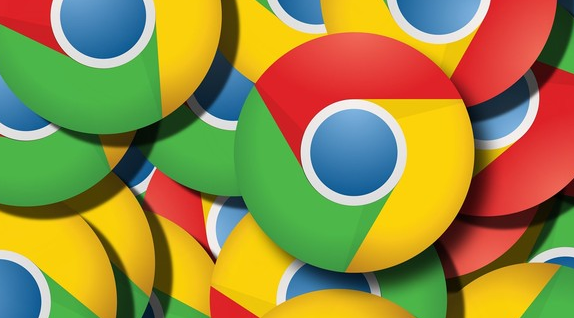
Einführung in die Schritte zum Aktivieren der automatischen Webseitenaktualisierungsfunktion in Google Chrome
1 Öffnen Sie den Browser, geben Sie „Chrome Online App Store“ in die Suchleiste ein und klicken Sie auf „Suchen“ (wie in gezeigt). das Bild).

2. Klicken Sie, um den „Chrome Online App Store“ aufzurufen (wie im Bild gezeigt).
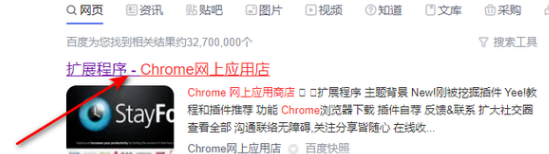
3. Geben Sie nach der Eingabe „chromereload“ in die Suchleiste ein und drücken Sie die „Enter“-Taste (wie im Bild gezeigt).
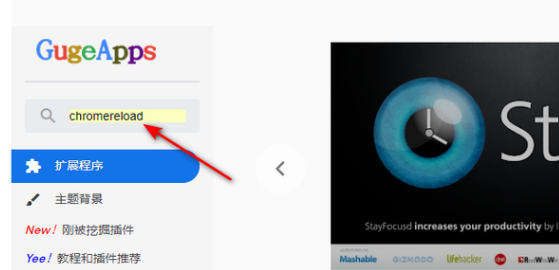
4. Suchen Sie das Plug-in „ChromeReloadPlus“ und klicken Sie auf „Zu Chrome hinzufügen“ (wie im Bild gezeigt).
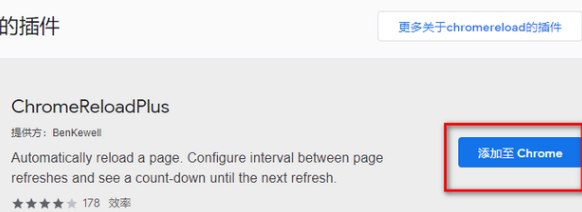
5. Öffnen Sie Google Chrome, klicken Sie auf die Schaltfläche „Chromereload“ in der oberen rechten Ecke und aktivieren Sie die Option, die Webseite in jedem Zeitintervall zu aktualisieren (wie im Bild gezeigt).
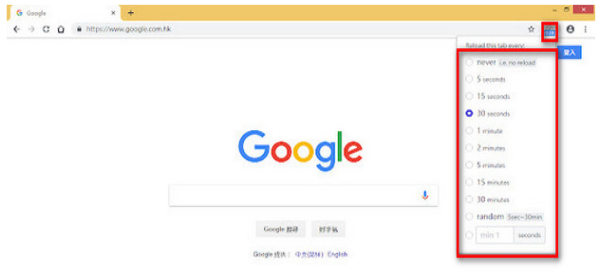
Das obige ist der detaillierte Inhalt vonSo richten Sie die automatische Aktualisierung von Webseiten in Google Chrome ein. Für weitere Informationen folgen Sie bitte anderen verwandten Artikeln auf der PHP chinesischen Website!
In Verbindung stehende Artikel
Mehr sehen- So optimieren Sie Google Chrome, um Speicherplatz zu sparen
- So verwenden Sie die Website-Sicherheitsüberprüfungsfunktion von Google Chrome
- Eine einfache Möglichkeit, Webseitentöne in Google Chrome zu deaktivieren
- Tipps und Methoden zur Optimierung der Download-Geschwindigkeit von Google Chrome
- So lösen Sie das Problem, dass die Home-Schaltfläche von Google Chrome nicht gefunden wird

